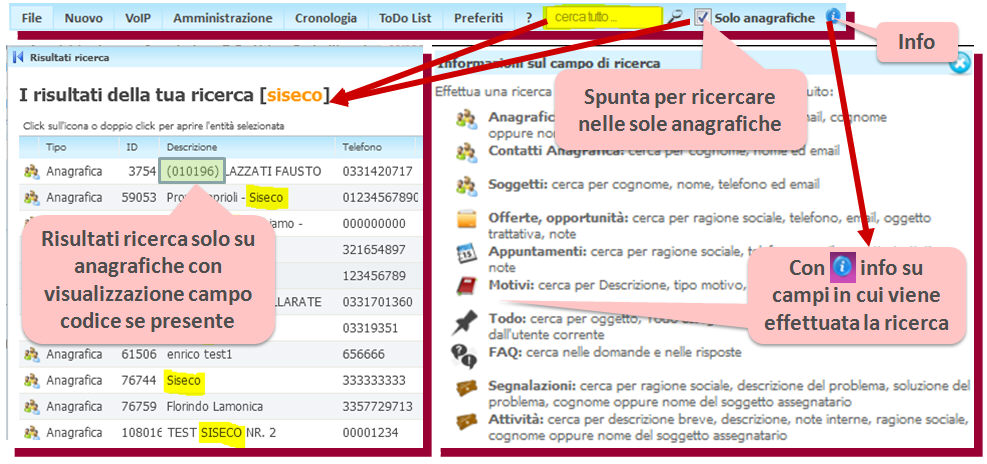STRUTTURA HOME PAGE
E' la pagina principale del programma. Può essere completamente personalizzata dall'utente, inserendo tabelle o link ad hoc per la sua attività.
Ogni utente può avere una sua home page personale, diversa da quella di tutti gli altri.
L'amministratore può perfino decidere di creare una home page standard diversa per il tipo di utente, es. :
-
una per gli amministratori con i dati di vendita, grafici, link al sito aziendale od altri siti di informazione;
-
una per i supervisori con l'elenco delle chiamate fatte nella giornata, le statistiche della campagna e gli ultimi utenti inseriti;
-
una per gli operatori con la visibilità delle ultime attività fatte e dei clienti contattati, ecc..
-
una per gli agenti con gli ultimi appuntamenti presi, link al sito aziendale al filmato delle ultime novità ecc..
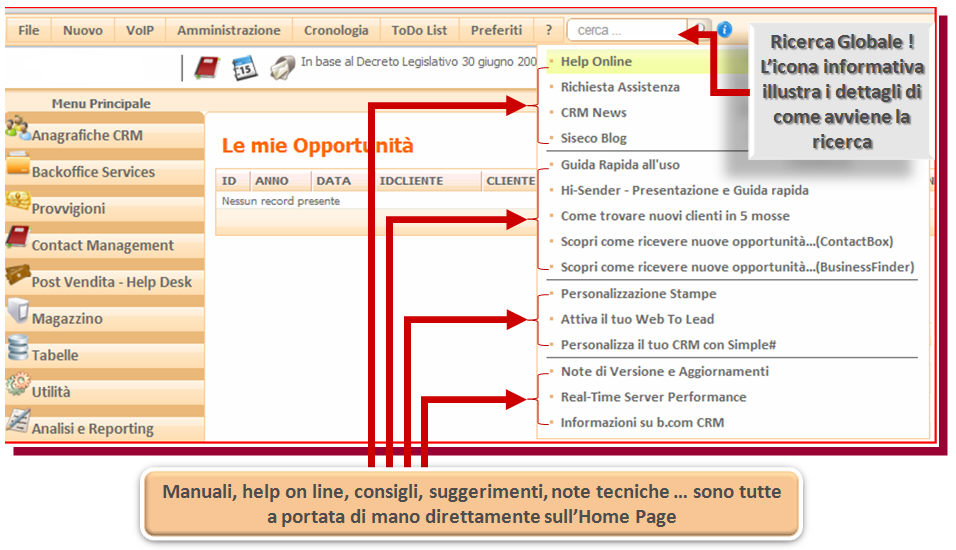
Gli usi e le potenzialità della Home Page sono molteplici.
La pagina principale prevede, oltre alla parte personalizzabile, anche delle parti fisse ed uguali per tutti, come:
-
barra di comandi in alto (alcune funzioni sono visibili esclusivamente all'utente amministratore; in questo caso gli altri utenti le vedranno "spente")
-
le voci di menu, sulla sinistra, più o meno numerose a seconda di cosa ogni utente dovrà consultare o vedere (le funzioni sono scelte d'ufficio dall'amministratore in fase di creazione utenti)
-
nome dell'utente in alto a destra (cliccandoci sopra si può modificare la password)
-
logo in alto a sinistra (personalizzabile anche a seconda dell'utente), solitamente c'è il logo aziendale
-
gestione "preferiti" con le icone più usate. Di default compaiono nell'ordine: Gestione Attività, Agenda e Posta Elettronica. Le icone si possono aggiungere o togliere impostando il parametro "ELU605 - Gestione "Preferiti" in HomePage: inserire il codice funzione (Gestione utenti -> Funzioni Disponibili) separati da virgola es.(300,515,622)". Il parametro è personalizzabile per utente.
-
Richiesta rapida assistenza remota o mail: loghi in alto a destra
-
Dati relativi alla connessione in calce (server, database, versione, IP, browser)
-
Campo di ricerca globale "cerca tutto": scrivendo qualcosa qui dentro, il programma cerca l'informazione su tutto il database, restituendo i risultati trovati in un'apposita tabella, dove ogni voce ha un'icona diversa per un immediato riconoscimento. Il campo cerca nelle Anagrafiche, Opportunità, Offerte, Soggetti, Appuntamenti, Attività e Segnalazioni Trouble Ticket (per queste vengono presi in considerazione DescrizioneProblema, SoluzioneProblema, ragione sociale del cliente e nome-cognome dell'agente a cui è stata assegnata la segnalazione. Per le attività si ricerca su DescrBreve, Descrizione, NoteInterne, Ragione Sociale del cliente associato e nome-cognome dell'agente a cui è assegnata l'attività), Campagne, ecc.
NB: è possibile impostare l'operatività della ricerca solo sulle anagrafiche tramite la spunta su "Solo anagrafiche" (vedi figura sotto).
Inoltre verranno visualizzati i popup relativi agli Eventi in scadenza e ai messaggi dei Banner su promozioni, eventi, ecc.
Esempio di utilizzo del tasto "Cerca tutto" (ricerca veloce)
Con il campo di "Cerca tutto" collocato nella Home Page il sistema cerca il testo immesso in tutte le parti del CRM visualizzando poi i risultati in una tabella. Ogni elemento trovato (ad esempio anagrafica, offerta, appuntamento, contatto, ecc.) viene caratterizzato da un’apposita icona per un riconoscimento immediato con un semplice colpo d’occhio.
Nell'esempio sono presenti:
-
Inserimento del testo da ricercare
-
Spunta o meno se ricercare solo tra le Anagrafiche (per una preselezione immediata dei risultati desiderati).
-
Campi in cui viene effettuata la ricerca
-
Risultato della ricerca. Il Codice dell'anagrafica viene visualizzata solo se è presente nel campo Descrizione ((per capire se è già cliente)